Внимательно проверьте наличие пленок, производитель клеит четко в границах экрана. Ореолы вокруг объектива, тоже в пленках. Если считаете, что именно у вас нет пленки, а экран поцарапан, то внимательно проверьте края дисплея и аккуратно подденьте ногтем, там точно пленка.
Нагрев видеорегистратоора это нормальная работа видеорегистратора. Он делает запись в 4к, идёт обработка видео задней камеры, запись на флешку идёт на высокой скорости, также происходит заряд батареи. Происходит естественный нагрев процессора, но при этом у видеорегистратора сделано хорошее теплоотведение и он не будет глючит даже на летней жаре.
При отключении зажигания регистратор выключается, соответственно и модуль Wi-Fi отключается. Чтобы подключить смартфон к регистратору нужно в регистраторе активировать модуль Wi-Fi, а в настройках телефона произвести поиск этой сети, посте того как будет установлено подключение можно открывать приложение на телефоне. Такую процедуру нужно делать постоянно. (если смартфон позволяет, то в настройках на смартфоне можно включить автоматическое подключение к данной сети Wi-Fi. Тогда просто на регистратору активируете модуль Wi-Fi и входите в приложение, а сеть должна автоматически подключится.) Но при включении зажигания модуль Wi-Fi по умолчанию отключен.
1. Отформатируйте флеш-карту.
2. Отключите «парковочный режим»,
3. Отключите «Датчик движения»,
4. Отключите или выставьте на минимум чувствительность «Датчика удара».
5. Выставьте Цикличность 1 мин.
Это происходит из-за того, что флешка заполнена защишенными записями, которые создают эти датчики. Они сохраняются в папку EMR (которую можно открыть через компьютер) Эти записи цикличный режим не удалялет, их можно удалить только форматированием.
Сейчас на рынке можно найти широкий ассортимент автомобильных видеорегистраторов, которые отличаются по стоимости, функциональности, техническим параметрам. Конечно, может возникнуть вопрос: «А зачем мне данный прибор и дополнительные затраты?»
Для чего необходим автомобильный видеорегистратор?
Купить автомобильный видеорегистратор следует по целому ряду причин, отметим основные:
- общение с сотрудниками ГИБДД, особенно в том случае если ПДД не нарушались, а представитель правоохранительных органов откровенно превышает свои служебные полномочия;
- защита от автомобильных жуликов, которые имитируют ДТП в мошеннических целях;
- возможность восстановить картину событий при краже или ограблении автомобиля;
- полноценный контроль передвижения транспортного средства;
- помощь в получении страховки при возникновении страхового случая;
- использование записей в личных целях, они могут быть разнообразными.
И это далеко не полный перечень возможностей, которые можно реализовать, купив это полезное устройство.
Автомобильные видеорегистраторы: общая инструкция по использованию
Как прикрепить?
Это устройство необходимо правильно установить, крепится оно в большинстве случаев к лобовому стеклу.
Варианта крепления два, при помощи:
- присоски (вакуумного кронштейна), универсальное решение, позволяющее устанавливать и снимать регистратор при необходимости, но существует вероятность того, что он отвалится при наезде в яму или на кочку;
- двухстороннего 3М скотча, прикрепляет прибор очень надежно, практически «намертво», отличается компактностью и высокой надежностью, но снять, а тем более установить повторно весьма проблематично.
В первом случае достаточно прижать крепление к стеклу, во втором нужно снять защитный слой со скотча и также прижать к стеклу.
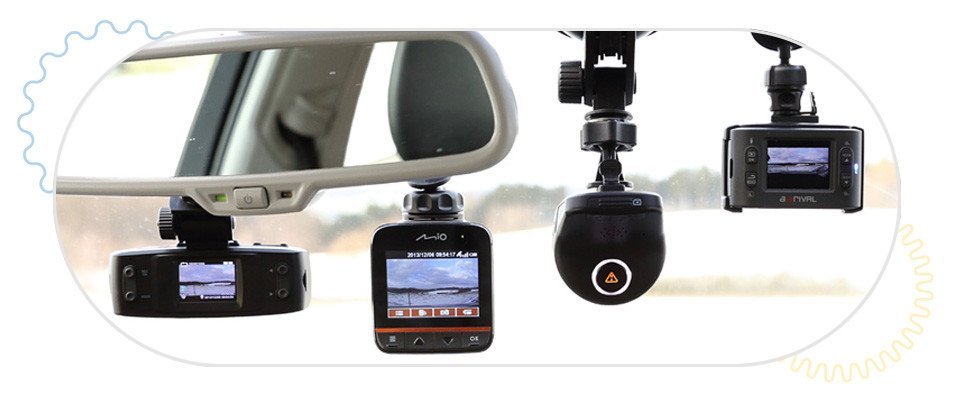
Если используется вакуумный кронштейн, то место установки необходимо предварительно очистить от загрязнений, то есть поверхность должна быть идеально чистой, используйте влажную салфетку или чистую тряпочку, можно использовать обезжириваетель. Если будете часто снимать видеорегистратор с присоской, то крепление будет значительно ослабевать. Поэтому лучше откреплять его пореже.
Проблемы с установкой данного вида крепления могут возникнуть зимой. Присоска плохо пристает к холодному стеклу, поэтому перед установкой прибора прогрейте салон в течение пяти минут с обдувом стекла, а саму присоску подставьте под поток теплого воздуха из дефлектора печки.
Где установить?
Второй важный момент – место крепления. Все напрямую зависит от конструкции держателя, габаритов прибора и конструктивных особенностей автомобиля. Устанавливаться видеорегистратор должен по центру лобового стекла вверху, либо за зеркалом заднего обзора с небольшим сдвигом вправо. Прибор может изначально устанавливаться в зеркало, в этом случае поменять штатное на оборудованное регистратором не большая проблема. То есть по возможности крепите по центру и на максимальную высоту. Если это невозможно, то тогда максимально вверху и справа, чтобы прибор не мешал водителю.

Камеру лучше наклонить чуть вниз и сделать так, чтобы обзор охватывал часть капота, максимальное пространство перед автомобилем и фрагмент неба. Это весьма важно, если понадобится доказывать, что съемка велась именно с данного автомобиля.
Как подключить?
Третий важный момент. Любому видеорегистратору необходимо питание для работы, многие модели снабжаются аккумуляторами, но их хватает ненадолго, или суперконденсаторами, тогда речь о длительной автономной работе вообще не идет. Поэтому нужно подключать прибор к электрооборудованию автомобиля.
Основных вариантов два:
- через прикуриватель;
- непосредственно к электросети, как правило, к плафону освещения салона, возможны и другие варианты.
Обращайте внимание на разъем для подключения питания, лучше если он будет сбоку или сверху. Если планируется подключение к прикуривателю, то соединять напрямую с проводом, идущим вниз, не совсем правильно. Во-первых, не красиво, а во-вторых, не практично, можно случайно задеть рукой и повредить прибор. Поэтому лучше делать скрытую проводку по краю лобового стекла, под бардачком и к прикуривателю. Для обычного легкового автомобиля понадобится 1,5 – 2 метра кабеля, если это внедорожник или минивен, то 2 – 2,5 метра, а если грузовик или коммерческий транспорт, то 3 – 3,5 метра, такая длина кабеля потребуется и в том случае, если предполагается установка на заднее стекло.

Кабель устанавливается под обшивку в зазор лобового стекла, затем по линии стекла вниз или под панелью передней стойки (для этого придется ее снять), потом под бардачком и в разъем прикуривателя. Если зазоров нет, тогда используйте дополнительно специальные крючки-зажимы с площадками, которые крепятся при помощи двухстороннего скотча.
Если в видеорегистраторе есть датчик движения и парковочный режим, то подключение к прикуривателю не вариант, когда автомобиль обесточен, например, на стоянке. К тому же к прикуривателю могут подключаться и другие приборы. Тогда нужно будет покупать двойник или тройник, что не совсем практично.
В этом случае выход один – подключиться к электросети напрямую, причем источник лучше выбрать самый ближайший к видеорегистратору. В большинстве моделей современных автомобилей это плафон освещения салона, хотя возможны и варианты, учитывайте схему электропроводки вашего автомобиля. Кабель лучше протянуть скрыто под обшивкой.
Очень важный момент. Определите по техническому паспорту напряжение в сети, где планируется подключение, и сопоставьте его с напряжением видеорегистратора. В большинстве случаев разница будет существенная. Поэтому покупайте преобразователь напряжения, адаптер, чтобы прибор не сгорел при первом подключении. Соединение выполняется на скрутку, что не совсем правильно, путем спайки (самый надежный вариант) или на клеммы, если есть такая возможность. Вариантов подключения через адаптер несколько, все зависит от его конструктивных особенностей.
Как настроить прибор?
Любой видеорегистратор надо настраивать. Варианта два – вручную, или на моделях с GPS-модемом и передатчиком можно выполнить настройки и удаленно, через Интернет.
Вам необходимо будет установить:
- язык отображения информации, если родной русский – выставляйте его;
- разрешение записи и количество кадров в секунду;
- продолжительность цикла записи, лучше не больше 10 минут;
- время и дату, это очень важно, если случится ДТП, будут судебные разбирательства и споры со страховыми компаниями, ряд моделей имеет функцию синхронизации времени по спутнику;
- частоту света;
- экспозицию;
- контраст, резкость и яркость, лучше поставить в режим «нормально» или «стандарт», то есть выбрать «золотую средину».
Не во всех моделях требуется настроить:
- GPS-приемник, чтобы выводить данные о местоположении и скорости автомобиля;
- G-сенсор, но если дороги плохие, лучше отключить или установить срабатывание на минимум;
- баланс белого.
В зависимости от конкретной модели видеорегистратора могут понадобиться настройки дополнительных функций.
Юридические аспекты
Использование регистраторов в Российской Федерации законодательно не определено. Если в результате ДТП люди не пострадали, то все что произошло сводится к КоАП (Кодекс об административных правонарушениях), статьи 26.2 (Доказательства), 26.7 (Документы) и 26.11 (Оценка доказательств). Фактически судья может признать доказательством запись с видеорегистратора, а может и нет, так как это по своей сути скрытая съемка, а прибор метрологическую проверку не проходит, хотя должен быть обязательно сертифицирован. Поэтому все основывается на внутренних убеждениях отдельно взятого судьи и не всегда его убеждения «правильные», а доказательства не имеют заранее установленной силы. Также может быть назначена экспертиза.
В итоге ваша задача сделать так, чтобы запись с регистратора имела весьма убедительный вид и больше шансов стать доказательством. Для этого нужно правильно настроить прибор, чтобы было высокое качество съемки — четкое, не размытое, без пропусков кадров и наложения ошибочных даты и времени.
Второй момент – надо правильно оформить доказательства. В случае ДТП нужно обязательно с сотрудником ГИБДД оформить документы об изъятии видеозаписи и внести данные в протокол, причем передавать нужно в присутствии понятых. В протоколе должны быть указаны модель, серийный номер, технические параметры видеорегистратора. Если пострадали люди, то будет возбуждено уголовное дело и потребуется написать ходатайство о приобщении видеозаписи к делу.

И еще важный момент: запись должна быть четко привязана к месту происшествия и времени событий, поэтому не забудьте настроить дату и время на видеорегистраторе, о чем было упомянуто выше. На видео должна быть видна часть вашего автомобиля и желательно четко лицо сотрудника ГИБДД, а еще лучше поднесите к камере регистратора оформленный протокол, чтобы было видно дату и номер. При ДТП покажите запись сотруднику ГИБДД и присутствующим незаинтересованным людям, которые могут выступать в качестве свидетелей. И лучше всего до мельчайших деталей сфотографировать все вокруг, если есть фотоаппарат или хотя бы мобильный телефон с камерой (вид от регистратора, разметку, дорожные знаки, тормозной путь, автомобили, осколки, обломки и остальные важные детали).
Автомобильный видеорегистратор, несмотря на пробелы в российском законодательстве, очень важный прибор, который позволяет эффективно защищать свои интересы и доказывать правоту в случае ДТП, других сложных ситуациях. Полученные записи могут использоваться и в других целях – возможно, прибор станет «свидетелем» необычного природного явления или забавной ситуации, и потом этой записью можно будет поделиться с друзьями. Поэтому видеорегистратор — неотъемлемая часть любого современного автомобиля.
Нужна дополнительная информация при оформлении покупки? Обращайтесь в любой день и время суток! Менеджеры КотоФото помогут сделать оптимальную покупку – видеорегистратор, который может стать тем самым спасительным кругом, помогающим в самой критической ситуации.
Здесь вы найдете инструкцию по эксплуатации автомобильного видеорегистратора Vehicle Blackbox DVR на русском языке, схему устройства с обозначением функциональных элементов, рекомендации по использованию и возможные неисправности прибора.
Общий вид видеорегистратора

- Клавиша REC — «Ввод»/ «Запись» / «Пауза»
- Клавиша MODE — « Режим»
- Клавиша MENU — «Меню»
- Клавиша «Вниз»
- Клавиша «Вверх»
- Клавиша POWER — «Питание»
- Клавиша RESET — «Сброс»
- Отверстие громкоговорителя
- Дисплей высокого разрешения
- Видеовыход AV (наличие зависит от модели устройства)
- Разъем для карт памяти TF
- Разъем USB
- Камера высокого разрешения
- Скобы крепления
- Микрофон
Особенности видеорегистратора Vehicle Blackbox DVR
Зарядка аккумулятора устройства: при первых трех использованиях видеорегистратора не допускайте полного разряда аккумулятора. После каждого использования заряжайте аккумулятор устройства непрерывно в течение 12 часов. Это позволит впоследствии максимально эффективно использовать аккумулятор.
Порядок работы
Меню настроек
Настройки камеры и системные настройки
Для включения устройства нажмите клавишу «POWER». Для перехода в меню системных настроек нажмите клавишу «MENU». Для перехода в режим настроек записи нажмите клавишу «MENU». Нажмите клавишу «MENU» для перехода в режим системных настроек, выберите режим записи видео и нажмите клавишу «REC» для подтверждения.
- Resolution — Разрешение (размер видео): выбор одного из трех вариантов 1080P (Full HD), 720P (высокой четкости), VGA (стандартной четкости).
- Time Stamp — Время/дата: вкл./выкл. «On» («Вкл.») – на видео будут записаны дата и время записи, «Off» («Выкл.») – дата и время записаны не будут.
- Motion Detector — Детектор движения: выбор одного из четырех режимов работы Off/High/Standart/Low. В режиме «Standart» после нажатия клавиши «Запись» включается детектор движения. В этом режиме при попадании в объектив камеры движущегося объекта, видеорегистратор автоматически начинает запись. Если в течение 10 секунд движения нет, устройство сохраняет видеофайл и переходит в режим ожидания. Если в объектив камеры попадает движущийся объект, запись начинается вновь.
- Cycle Camera – Продолжительность записи: 1/3/5/10 минут. После выключения зажигания двигателя по истечении этого времени запись останавливается. Для того, чтобы запись не останавливалась, выберите «1».
- Recording Function – Включение и выключение записи звука: Для отключения записи звука выберите «Off». Для подтверждения выбора нажмите «REC», для отмены и выхода – «MENU».
- Exposure – Экспозиция: Этот параметр влияет на яркость изображения. Максимальное значение параметра +2.0, минимальное – 2.0.
Настройки времени и даты
Нажмите клавишу «MENU», на дисплее отобразится меню. Нажмите клавишу «Вниз» и выберите пункт «Time Setting». Для входа в режим настройки нажмите «REC». На дисплее отобразится «2012/01/01 00:00». Нажмите клавишу «REC», курсор переместится на число «2012». Нажимая клавиши «Вверх» и «Вниз», установите год, например «2013» или «2011». Еще раз нажмите клавишу «REC», курсор переместится на число «01». Точно так же установите месяц и в третий раз нажмите «REC». Установите день. В четвертый раз нажмите клавишу «REC» и установите часы, после пятого нажатия клавиши «REC» установите минуты. Для выхода из режима настройки времени и даты нажмите «REC». После разрядки аккумулятора часы будут продолжать идти.
Настройки режима фотографирования
Для включения устройства нажмите клавишу «POWER». В режиме отображения видео нажмите клавишу «MODE» для перехода в режим настройки камеры, а затем клавишу «MENU» для настройки параметров.
- Image size – Размер изображения: 1,3М (1,3 мегапикселя), VGA (300 000 пикселей)
- Exposure – Экспозиция: Регулировка яркости изображения.
Для подтверждения настроек нажмите клавишу «REC», для выхода из режима настроек нажмите «MENU».
Настройки воспроизведения видео и просмотра фото
Для включения устройства нажмите клавишу «POWER». В режиме отображения видео два раза нажмите клавишу «MODE» для перехода в режим настройки воспроизведения, а затем клавишу «MENU» для настройки параметров.
- Delete – Удаление: удаление выбранного изображения или файла видеозаписи. Delete One – удалить одно изображение или видеофайл, Delete All – удалить все файлы
- Lock/unlock – Блокировка/разблокировка. Позволяет защитить один или все файлы видеозаписи от удаления. ПРИМЕЧАНИЕ: блокировка/разблокировка доступна только для файлов видеозаписи. Изображения нельзя защитить от удаления.
Системные настройки
Для включения устройства нажмите клавишу «POWER». В режиме отображения видео нажмите клавишу «MENU» для перехода в режим системных настроек. Для подтверждения всех настроек используется клавиша «REC».
- Format – Форматирование. Для выполнения функции необходимо подтверждение. Выберите «Execute» для удаления всех файлов с карты памяти. Будьте осторожны, после выполнения функции файлы нельзя будет восстановить, так как выполняется низкоуровневое форматирование карты памяти (Примечание: при первом включении видеорегистратора необходимо использовать заранее отформатированную карту TF).
- Language – Язык: устройство поддерживает русский, китайский, английский и корейский языки.
- Auto power off – Автоматическое выключение питания: 1/2/3 минуты. Во время паузы или после прекращения записи устройство автоматически выключится через заданное время.
- Automatic off-screen – Автоматическое отключение дисплея: 1/2/3 минуты. Через заданное время дисплей устройства автоматически отключится. Значение по умолчанию Off — функция отключена.
- Reset the system – Сброс устройства. Требуется подтверждение YES/NO. После выполнения осуществляется возврат к заводским настройкам.
- Optical Frequency – частота напряжения в сети: 50/60 Гц. По умолчанию 50 Гц.
- Time settings – Настройка даты/времени. Для выполнения настроек см. раздел 2 настоящей инструкции по эксплуатации.
- Software Version – Версия программного обеспечения. На дисплее отображается версия программного обеспечения и обновления.
Быстрые клавиши
- Функция отключения дисплея: в режиме записи видео кратко нажмите клавишу «POWER» для быстрого отключения дисплея.
- Функция отключения записи звука: в режиме записи видео нажмите клавишу «Вниз» для быстрого отключения записи звука.
Важные замечания по пользованию устройством
- Питание и циклическая запись. Если при включении устройства в разъеме для карт TF установлена карта, то в верхней части дисплея отображается мигающая красная точка. Это означает, что устройство находится в обычном режиме видеозаписи. В этом режиме видеофайл сохраняется каждые 3 минуты. Если карта памяти заполнена, то устройство автоматически удаляет самый старый файл и продолжает запись. Это называется функцией циклической записи. Длительность записи видео: 3 мин. /2 мин. /1мин. /Выкл.
- Функция автоматического начала записи при включении зажигания: если устройство подключено к цепи питания автомобиля, то после включения зажигания автомобиля оно автоматически включается и начинает запись. После выключения двигателя видеорегистратор автоматически прекращает запись.
- Функции камеры: для перехода в режим видеозаписи нажмите «MODE», а затем «REC» для перехода в режим фотографирования. Каждое нажатие клавиши «REC» позволяет сделать фотографию.
- Функции воспроизведения: для перехода в режим воспроизведения нажмите «MODE», а затем «REC» для воспроизведения текущего видеофайла или просмотра изображения. Для выбора предыдущего или последующего видеофайла или изображения нажмите «Вверх»/«Вниз». Для воспроизведения видеофайла или просмотра изображения нажмите «REC».
Советы
Выбирайте обычные, оригинальные, фирменные карты TF. Мы рекомендуем использовать оригинальные высокоскоростные карты известных производителей.
При первом использовании видеорегистратора карту памяти нужно отформатировать.
Зарядное устройство. Необходимо использовать зарядное устройство, преобразующее напряжение 12 В в напряжение 5 В. Используйте фирменные зарядные устройства или зарядное устройство из комплекта поставки видеорегистратора. Прямое подключение устройства к цепи питания автомобиля может привести к повреждению устройства.
Важно! Внешний вид изделия может отличаться от изображения в данной инструкции. Производитель имеет право вносить изменения в конструкцию изделия без предварительного уведомления.
Возможные неисправности
№1. Автоматическая остановка устройства при попытке записи видео
Видеорегистратор снимает видео в формате Full HD 1080p, поэтому работает с высокоскоростными картами памяти SDHC С4, С6 и выше. Убедитесь, что вы используете такую карту.
№2. Не получается записать видео или сделать фото
Убедитесь, что на карте памяти достаточно места, она не заблокирована и не отключена функция циклической записи.
№3. Изображение нечеткое, с помехами
Проверьте чистоту объектива камеры: отпечатки пальцев, грязь, посторонние предметы. Для очистки используйте специальную ткань.
№4. При воспроизведении видео появляется «Ошибка файла»
Возможно, необходимо исправить ошибку файловой системы карты памяти, отформатировав ее.
№5. Горизонтальные полосы на изображении
Проверьте в настройках частоту изображения. Она должна составлять 50 или 60 Гц.
№6. Слишком темное изображение неба и других фонов.
Зайдите в настройки, выберите пункт EV и включите функцию автоэкспозиции камеры.
№7. При открытом или недостаточном освещении цвет «уходит» в синий или другой спектр
В меню выберите пункт «Баланс белого» и установите автоматическую настройку.
№8. Произошел сбой устройства
На корпусе имеется специальная кнопка Reset. Нажмите ее и удерживайте на протяжении 5 секунд для сброса устройства к заводским настройкам.
Видеорегистраторы
В этой рубрике Вы найдете инструкции по эксплуатации и установке видеорегистраторов разных производителей. Для Вашего удобства все устройства распределены по брендам. Каждый мануал от любого производителя доступен для просмотра в браузере или для бесплатного скачивания.
Инструкции по производителям
